Hierarkiträdet i Linux Mint gör det till en Ubuntu-baserad Debian-baserad Linux-distribution som är community-driven. Detta historiska och utvecklingsmässiga attribut för denna Linux-distro gör det till en idealisk kandidat att erbjuda gratis och öppen källkodsbuntade applikationer till ett brett spektrum av sina Linux-community-användare. Efter att ha slutfört out-of-the-box multimediasupport, kan användarna direkt dra nytta av sitt eget mjukvarusupport genom multimediekoder.
Uppsidan av Linux Mint
Eftersom Linux Mint delar samma DNA med Ubuntu distro, och vi är väl medvetna om Ubuntus rykte i Linux-gemenskapen, kanske du frågar dig själv varför du ska byta sida när Ubuntu popularitet talar mer volym. Det finns inte mycket att skilja på i de funktionella och designarkitekturen hos de två Linux-distributionerna. Men Linux Mints effektfulla fotavtryck i Linux-communityn trots att det är en droppe i havet av ansedda Linux-distributioner är inte på grund av någon unik funktion den presenterar utan på grund av dess hantering. En nybörjare är mindre benägna att fastna i en OS-användningstrafik under Linux Mint än under en annan Linux-distro eftersom det kan kräva att en användare på något sätt har en uppfattning om operativsystemets funktionella mål som de försöker uppnå.
Om vi snabbt ska parade Linux Mints unika jämförande funktioner som överträffar andra populära Linux-distros, skulle det vara som följer.
Kanelens lågminnesanvändning
Linux Mint prioriterar prestanda framför utsikterna. Därför anser det att vissa funktioner i Linux-distroser som Ubuntus GNOME-skrivbord är onödiga och bortser från att implementera dem på sitt Cinnamon-skrivbord för att optimera minnesanvändningen. Dess lätta beröring av resurser ger den en kantig prestandafördel vilket gör den till en favorit för datorer som tillskrivs gamla konfigurationer.
Snabb, snygg och lätt programvaruhanterare
Denna Linux-distro ger dig en snygg prestanda när du hanterar resurser från dess programvarucenter. Interaktionen är snabb och laddningshastigheten eftersom den inte äter upp för många resurser.
Fler funktioner i sina programresurser
De viktigaste programvaruresursfunktionerna som du hittar i de flesta Linux-distributioner inkluderar ett effektivt sätt att hantera och återställa systemets inställningar och även lättheten att hantera paketförvar. Linux Mint går vidare in i programvarans resursfunktioner genom att erbjuda alternativ som att enkelt ta bort dubbla poster och utländska paket och lägga till saknade nycklar utan att nödvändigtvis vara en Linux-expert. Det automatiserar också felsökning av programkällor.
Mer av Desklets, Applets och Teman
Temainstallation kanske inte är raketvetenskap i andra Linux-distributioner, men Linux Mint gör ett snabbt och bättre jobb. Installationen av nya verktyg som GNOME-tweaks är inte tillämplig på dess plattform för att du ska kunna konfigurera och använda alternativa teman. Du behöver bara förstå hur du använder systeminställningarna.
Dess temasysteminställningar, skuggade av få mer onlinealternativ, ger dig tillgång till andra samhällsbaserade temalternativ. Utformningen av dess inställningar är konfigurerad för att tillgodose både applets och desklets separat.
Standardappar
Tänk på användningen av Ubuntu-distro, och med denna Linux-distro kan du konfigurera och installera nödvändiga codecs under OS-installationen. Underlåtenhet att göra det kan leda till vissa systemprestandautmaningar. Du kan också installera dessa saknade paket via det relevanta paketkommandot eftersom Ubuntu Software Center sannolikt inte kommer att lista dem åt dig. Med Linux mynta är dess Software Manager effektivt för att hämta sådana paket genom en enkel sökning. Du behöver inte spendera för mycket tid på kommandoradsverktyget.
Långsiktigt stöd för många skrivbordsalternativ
5-åriga system- och säkerhetsuppdateringar erbjuds på bordet för vilken Linux Mints skrivbordsutgåva (kanel, XFCE eller MATE) du väljer att använda eller använda. Denna flexibilitet med systemuppdateringsstöd, oavsett vilken skrivbordsutgåva som inte är fallet med alla Linux-distributioner. Deras långvariga stöd för systemuppdateringar kan bara gälla för en specifik skrivbordsutgåva.
Snap Store Inaktiverat som standard
Det har förekommit några oroande krusningar i Linux-communityn på grund av Canonicals beslut att slå samman och ersätta vissa aspekter av APT med Snap. Detta beslut beaktade inte Linux-användarnas samtycke och tvingade några av dem att bli av med deras lojalitetsmärke angående vissa Ubuntu-smaker. Linux Mint tar detta användarsamtycke på allvar i beaktande genom att inaktivera Snap som standard. Du kan aktivera och konfigurera Snap under Linux Mint via APT-pakethanteraren om du känner lust att använda den.
Massor av förinstallerade appar
Dess snygga paket och uppdateringshanteraren låter dig göra önskat uppdateringsval, förhandsgranska systemuppdateringshistoriken och detaljeras med varje paketuppdateringsinformation. Du kommer bara att uppskatta denna snygga funktionalitet när du får en en-mot-en interaktiv session med Linux Mint. Uppdateringshanteraren ger dig också direkt tillgång till TimeShift för en snabb säkerhetskopiering och / eller återställning med ett enda klick.
Linux Mint 20.1 Ulyssa-släpp
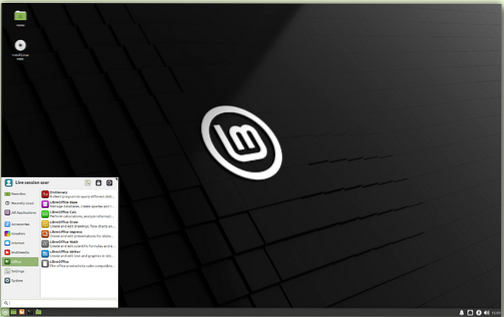
Det var viktigt för dig att få en förhandsgranskning av Linux Mint-sidan innan vi granskade Linux Mint 20.1 version släpp. Du kommer nu att förstå funktionsuppdateringarna eller uppgraderingsstödet som denna nyligen förbättrade Linux-distro erbjuder sina användare. Sedan denna Linux Mint 20.1 version släpp är en medlem av Linux Mint 20-serien, den kvalificeras som den första poängsläppet. Utvecklarna bakom 20.1 versionversion har gott om förbättringar för att visa upp appar och buggfixar relaterade till dess smaker: MATE, XFCE och kanel. Den här nya versionens stöd sträcker sig till 2025, vilket ger dig tillräckligt med tid för att njuta av de nya förbättringarna av skrivbordsupplevelsen.
Webbappar
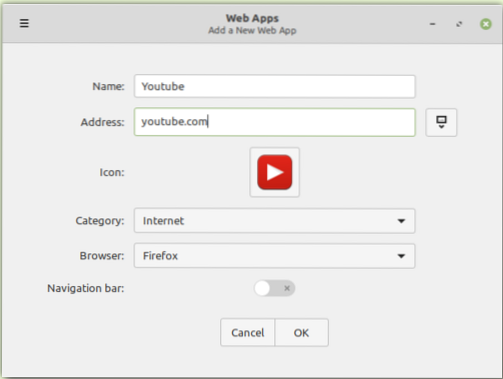
Linux Mint 20.1 introducerar den första deltagaren på den nedrullade röda mattan för att presentera en unik twist på hur vi hanterar webbapplikationer. Du kan nu omvandla och interagera med dina webbapplikationer på samma sätt eller hur du hanterar dina stationära applikationer. Denna funktion är tillgänglig via det nyligen inkluderade verktyget Web App Manager. När den lanseras begär den ett webbplatsnamn och en adress och använder den för att göra din webbplats till enkänns som infödd skrivbordsapplikation. Om du har interagerat med Electron-ramverket fungerar den här webbapphanteraren på samma sätt. Det skapar ett elektronomslag baserat på webbplatsens detaljer som du använde och paketerar det sedan som en genväg som är tillgänglig från din skrivbordsmiljö. Dess beteende kommer att vara som för en infödd app eftersom den fungerar oberoende och enkelt startar från ett separat fönster. Överväg att använda den här appen när du hanterar webbplattformar som WhatsApp Web och YouTube eftersom de har lägsta chanser att kompromissa med användarkänslig information. Att konvertera webbplatser relaterade till din ekonomiska livsstil till en stationär app kan vara riskabelt.
Processerna är enkla och okomplicerade.
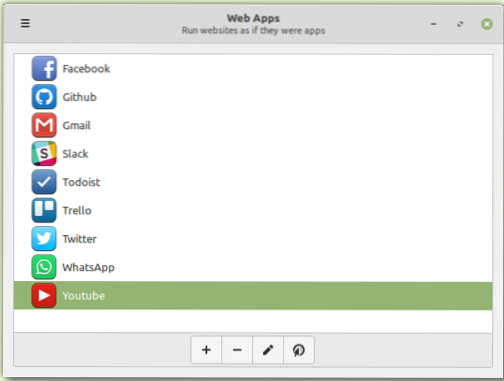
Du kan uppnå en syn som följande.
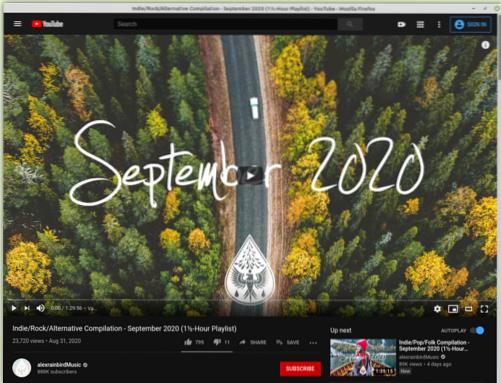
Den inkluderar dina konverterade webbappar tillsammans med andra systemappar på din OS-applikationsmeny.
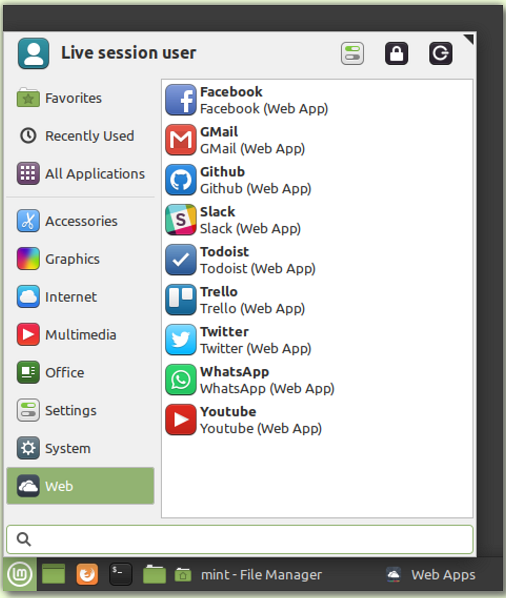
Flexibiliteten i multitasking mellan appar på en skrivbordsmiljö ersätter en webbläsares användarfall.
Hypnotix IPTV-app
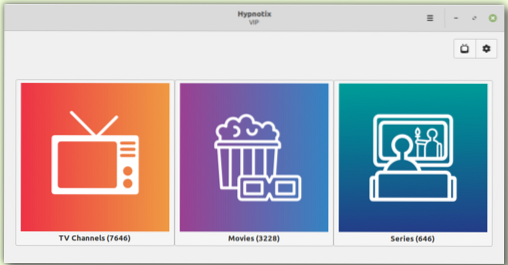
Linux Mint 20.1 introducerar också ett coolt och snyggt sätt att tillgodose dina underhållningsbehov genom Hypnotix IPTV-spelare som tillgodoser M3U-spellistor.
Eftersom den stöder Live TV behöver du bara ha en stabil internetanslutning för att kunna njuta av gratis TV-strömmar på nyheter, musik och videor. Du kan också anpassa dina strömmar för dess stöd .mp3-spellistor.
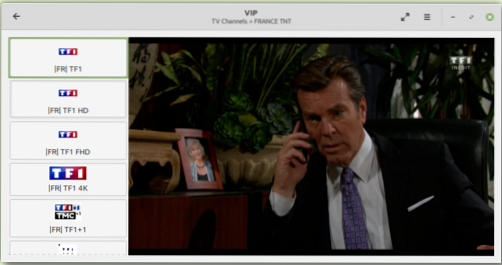
Beroende på din IPTV-leverantör eller spellistan du arbetar med, låter VOD (Video on Demand) avsnittet genom denna app dig njuta av olika filmstödda format och några spännande TV-serier.
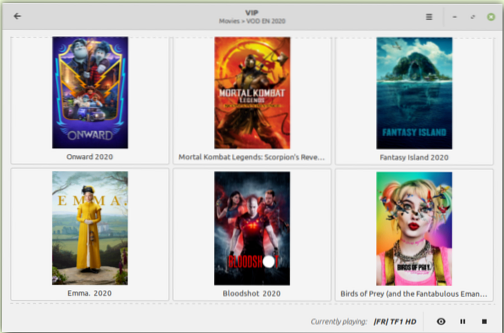
Eftersom Linux Mint inte tillskriver sig själv som en IPTV-leverantör, bör det inte skrämma dig bort. Hypnotix-appen paketerar sin gratis IPTV-leverantör, nämligen Free-IPTV, vilket garanterar dig gratis och offentligt tillgängliga Live TV-kanaler.
Förbättringar i utskrift och skanning
Om du befann dig att använda Ubuntu 18.04 och Linux Mint 19.3 Linux-distroversioner eller andra yngre versioner före dessa, då kan du komma ihåg att din skrivar- och skanneranvändning berodde på tillgängliga kompatibla drivrutiner. Oavsett om du var tvungen att konfigurera dem manuellt eller följde med Linux-kärnan var deras tillgänglighet obligatorisk.
Ubuntu 20.04 och Linux Mint 20 distroversioner kom med den överraskande leveransen av ippusbxd-drivrutinen. Den här funktionsarkitekturen för denna drivrutin lagrade ett IPP (Internet Printing Protocol) över USB-funktioner. Detta koncept resulterade sedan i vad vi alla känner till som förarlös skanning eller utskrift. Det skapade ett standardiserat sätt att upptäcka och använda enheter utan ytterligare installation och konfiguration av drivrutiner. Spänningen med denna innovation kom med ippusbxds undergång eftersom jagPP via USB tvingade förarens förbikoppling och senare hämmar deras funktionella effektivitet.
Linux Mint 20.1 utesluter behovet av ippusbxd och returnerar de äldre OS-utskrifts- och skanningsfunktionerna som gällde i sina tidigare versioner, i.e., Linux Mint 19.x går bakåt. HP-skrivare och -skannrar kommer dock att uppgradera HPLIP-drivrutinen till version 3.20.11 för det senaste stödet för användarutskrift och skanning. Denna Linux-distributions dokumentationsavsnitt lämnade en plats för Sane-Airscan- och IPP-USB-drivrutinerna, tillgängliga via Linux Mint 20.1 arkiv. De är perfekta drivarkandidater för skrivare och skannrar som inte är kompatibla med andra sekundära programvarudrivrutiner.
Xapps-förbättringar
Linux Mint 20.1 har gjort Slick Greeter appens klockformat kan konfigureras angående inloggningsskärmen. Xed-redigeringsappen sörjer nu för automatisk stängning av parenteser för användarna som gjorde det till deras favoritkällkodsredigerare. För dem som är kopplade till Xviewer app, kanske du tidigare har haft svårt att hantera mushjulens sekundära och primära beteende eller lutningar på grund av begränsad konfigurationsflexibilitet. Under Linux Mint 20.1, har du fullständig konfigurationsflexibilitet. Även Pix app tillåter sina användare att tillämpa filter efter betyg.
Konstförbättringar
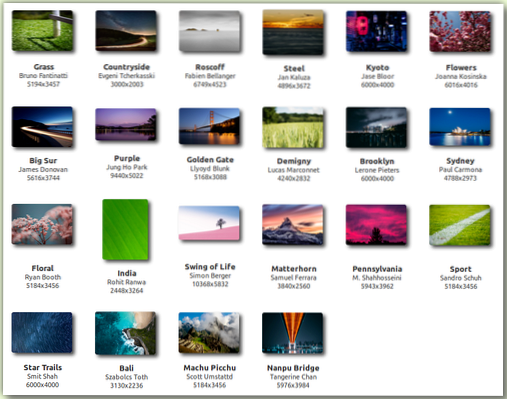
Systemets bakgrundsbestämmelser och samlingar under Linux Mint 20.1 kan bara beskrivas som fantastiskt. Du kommer aldrig att sakna en fängslande bakgrund från den tillgängliga samlingen för att möta ditt Linux Mint-systems försköna behov.
Andra förbättringar
Under Celluloid är hårdvaruacceleration standardaktiverad för minskad CPU-användning, bättre prestanda och smidigare uppspelning. Det är ett bevisat resultat på de flesta användardatorer. PackageKit hanterar nu förarhanteraren på grund av dess starkare funktioner för upplösning av paketberoenden och de fantastiska förbättringarna i dess användargränssnitt. Linux Mint 20.1 förvar är nu värd Krom. Om du följer upp myntaystam och minfordrivares projekt, de är för närvarande under tidigare utgivna bakportar med sina individuellt anpassade översättningar. Det finns också en betydande förbättring av drop-zonen och användargränssnittet förmintupload uppladdningshanteraren.
LTS-strategi
Som nämnts tidigare, Linux Mint 20.1 kommer att tilldela säkerhetsuppdateringar till sin användargrupp fram till 2025. Fram till 2022-kalendern, framtida Linux Mint-versioner som vill lyckas Linux Mint 20.1 använder en liknande paketbas som den. Detta drag gör det flexibelt möjligt för användare att göra framtida uppgraderingar från Linux Mint 20.1 till andra versionversioner som kommer att finnas tillgängliga. Återigen, fram till samma kalenderperiod 2022, kommer Linux Mint-utvecklarna enbart att fokusera på denna 20.1 version release-paketbas och kommer inte att överväga utvecklingen av andra paketbaser.
Hur man uppgraderar till Linux Mint 20.1
Om du antar att du är en hård Linux Mint-fan och för närvarande kör Linux Mint 20-versionen, skulle din kontinuerliga användning och uppdatering av denna Linux-distro ha uppmanat dig till en ny Linux Mint 20.1 version släpps via terminalen eller dess programuppdateringshanterare. Oavsett om du går till prompten eller inte kan du slutföra uppgraderingen med två metoder. Vissa omständigheter kan kräva att du väntar en dag eller två på uppdateringsmeddelandet innan du fortsätter med uppgraderingen.
1. Genom Update Manager
Det är det rekommenderade sättet att uppgradera till Linux Mint 20.1. För det första måste du inaktivera din OS-skärmsläckare för att spara dig från onödiga och irriterande skärmfel under uppgraderingsprocessen. Se också till att uppdateringshanteraren du använder är den senaste versionen genom att starta den och använda de tillgängliga uppdateringarna. Spåra Update Manager-panelen, klicka på redigeringsmenyn och slutligen uppgradera till Linux Mint 20.1 Ulyssa. En systemguide kommer att dyka upp med lite information som du kan följa igenom. Därför bör du vänta tills den slutför de nödvändiga bakgrundsprocesserna. Vänteprocessen kan ta en stund, avbryt inte den. Uppgraderingen kommer att slutföras på nolltid och du bör kunna starta om din maskin för att komma åt den nya och förbättrade Linux Mint 20.1 Ulyssa.
Uppdatera menyalternativen i Grub Bootloader
Update Manager-uppgraderingsmetoden kanske inte kan uppdatera din Grub-laddares menyalternativ. Din Linux Mint-version kan fortfarande läsa 20 istället för 20.1, vilket är något ofarligt. Men om du vill att din Mint-uppgradering också ska återspeglas i Grub Bootloader-menyn, kör du följande kommando på din Mint-terminal med Sudo-behörigheter och starta sedan om ditt system.
$ sudo update-grub
2. Genom terminalen
Alternativt kan du uppnå en snabb uppgradering till Linux Mint 20.1 via ett terminalkommando men se ändå till att du är en sudoer-användare eller har de Sudo-behörigheter som krävs för att korrekt utföra kommandot. Tänk på denna metod när du möter utmaningar från Update Manager-uppgraderingsmetoden.
Det första steget innan Mint 20.En uppgradering uppdaterar din källlista. Om du för närvarande är en Mint 20-användare kommer din källista att finnas under Ulyan, och vi måste arbeta med Ulyssa-källan. Vi kan åtgärda problemet från vår terminal med följande enradskommando. Om din nuvarande källa har ett annat namn kan du redigera kommandot vid behov.
$ sudo sed -i 's / ulyana / ulyssa / g' / etc / apt / sources.lista.d / officiella paketförvar.lista
Uppdatera ditt system och kör uppgraderingskommandot.
$ sudo apt uppdatering && sudo apt dist-upgrade
Ta en kaffepaus när kommandot körs och kom tillbaka när det är klart. Starta om ditt system och välkom dig till Linux Mint 20.1 Ulyssa.
Med tanke på ny installation av Linux Mint 20.1?
Vissa användare kan vara ute efter en ren och fräsch installation av Linux Mint 20.1. Följande spegelplatser kommer att tillgodose nedladdningen av alla dess smaker (MATE, XFCE och kanel). Spegelplatserna är benägna att uppdatera och använda de senaste Linux Mint-smakerna för att undvika överflöd .iso-fil.
Ladda ner Linux Mint 20.1 kanel 64-bitars
Ladda ner Linux Mint 20.1 kanel 64-bitars kant (med kärna 5.8)
Ladda ner Linux Mint 20.1 MATE
Ladda ner Linux Mint 20.1 XFCE
Kontrollsumman relaterade till dessa Linux Mint 20.1 ISO-filer kan nås från den här länken.
Efter att ha laddat ner dessa ISO-filer, använd ett USB-minne för att skapa deras relaterade .iso-bilder innan du installerar någon av dem på din maskin. Alternativt, om du först vill testa deras arkitekturdesign och funktionalitet, kan du köra dem på en virtuell maskin som GNOME-rutor och virt-manager.
Slutgiltiga tankar
För den tillgängliga Linux Mint 20.1 smaker får du uppleva XFCE 4.14, kanel 4.8 och MATE Desktop 1.24 skrivbordsmiljöer. Du kanske också överväger en ny installation av Linux Mint 20.1. Om så är fallet, .iso-fil du väljer att ladda ner ska utgöra Kärna 5.8 kant. Det är den senaste och funktionsrika Kernel-versionen jämfört med den vanliga Kernel 5.4. Du har också mer att vinna på hårdvaru- och drivrutinsstöd som är kopplat till det.
Njut av den fräscha och eleganta Linux Mint 20.1 version släpp!
 Phenquestions
Phenquestions



